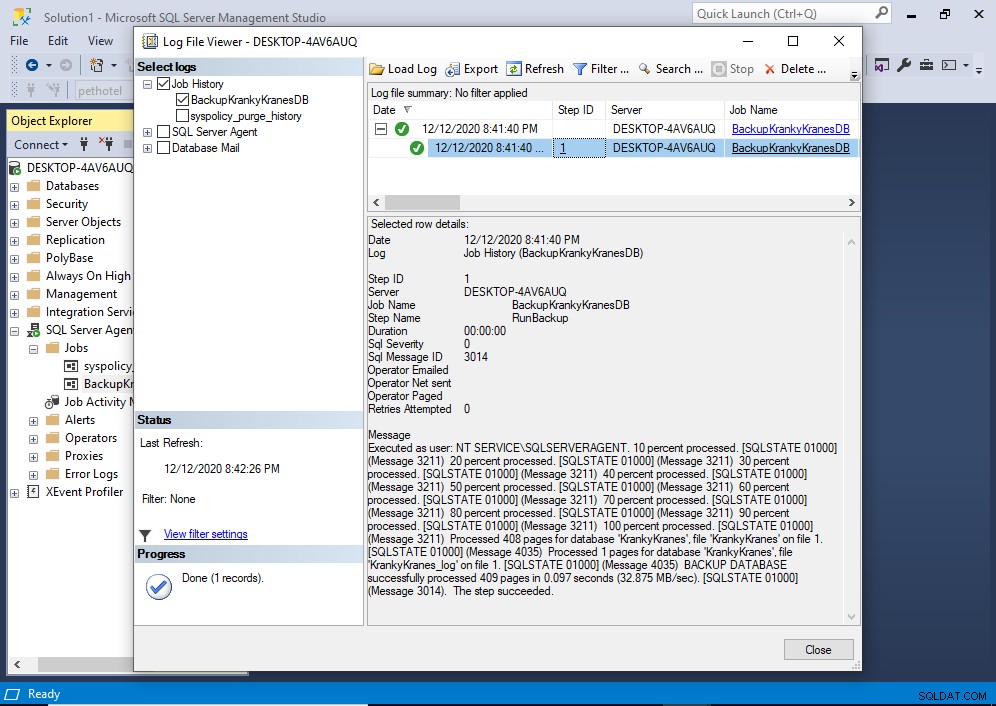SQL Server Agent is een Microsoft Windows-service die geplande beheertaken uitvoert, die taken worden genoemd in SQL Server.
U kunt SQL Server Agent-taken maken met T-SQL of met de GUI van SQL Server Management Studio (SSMS).
Hier leest u hoe u dit doet met de SSMS GUI.
Agent XP's inschakelen
Als dit de eerste keer is dat SQL Server Agent wordt gebruikt op uw SQL Server-instantie, moet u de uitgebreide opgeslagen procedures van Agent (Agent XP's) inschakelen. Dit is een snelle en gemakkelijke stap die u maar één keer hoeft uit te voeren (tenzij ze weer worden uitgeschakeld).
Zie SQL Agent inschakelen voor instructies over hoe u dit kunt doen.
Bij de volgende stappen wordt ervan uitgegaan dat Agent XP's zijn ingeschakeld.
Maak de taak
Ervan uitgaande dat u over de juiste machtigingen beschikt, wordt de SQL Server Agent weergegeven als een knooppunt in de Objectverkenner in SSMS.
Vouw het SQL Server Agent-knooppunt in de Objectverkenner uit en klik met de rechtermuisknop op Taken :
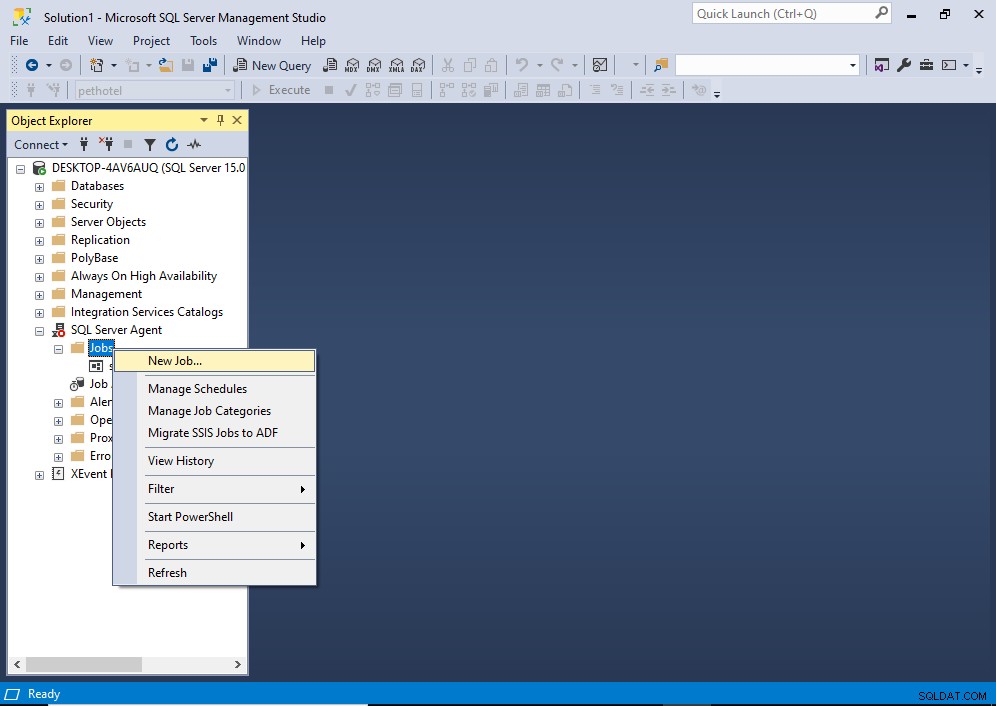
Klik op Nieuwe baan… om het proces te starten.
Dit opent het volgende dialoogvenster:
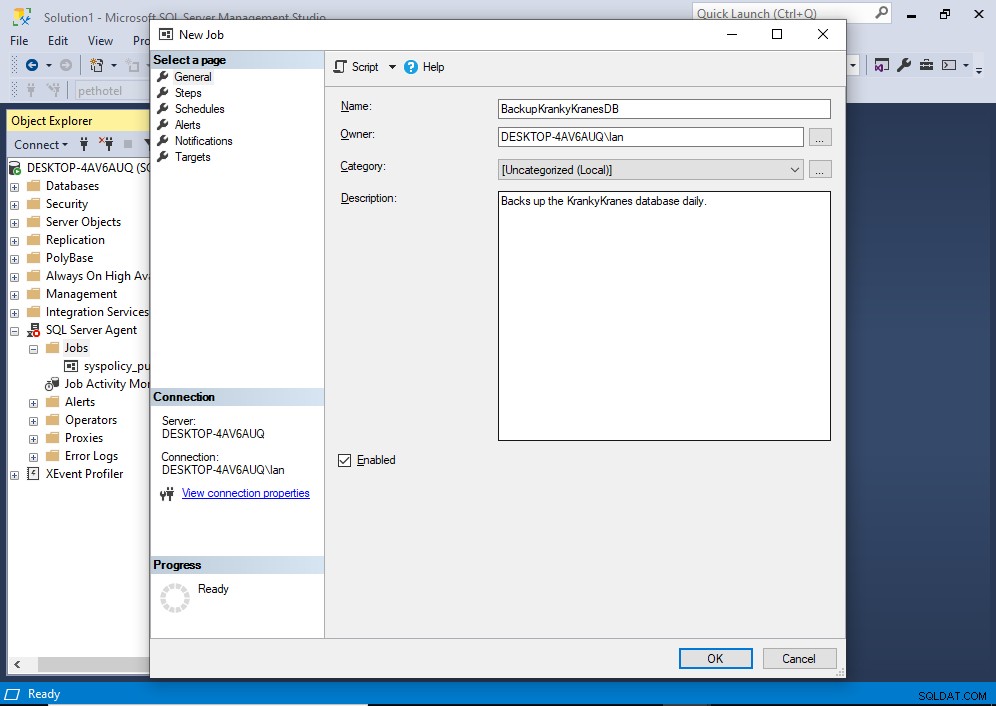
Voer de naam van de taak en eventuele andere details in zoals vereist. U kunt desgewenst de eigenaar wijzigen.
Zodra je dat hebt gedaan, klik je op Stappen in het linkermenu.
Dit opent het volgende scherm:
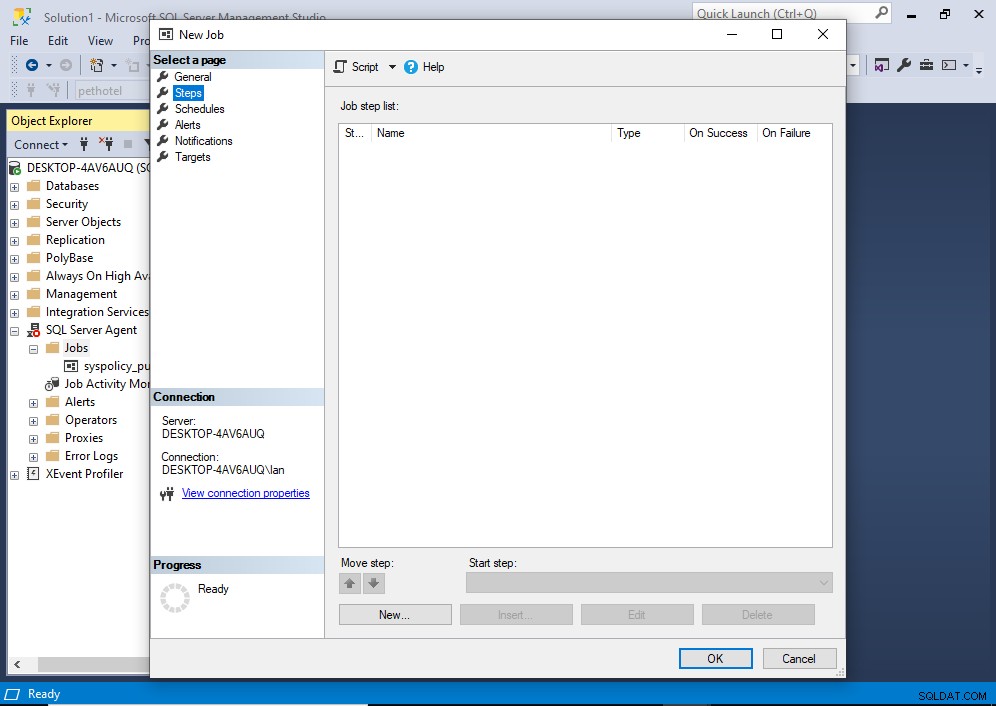
Klik op Nieuw… om een nieuwe stap te maken.
Dit opent het volgende scherm:

Voer een stapnaam in en vul de details naar wens in.
In mijn geval voert deze stap een T-SQL-statement uit voor het maken van een back-up van de database.
Nadat u de stappen heeft ingevoerd, klikt u op OK .
Dit brengt ons terug naar het volgende scherm:
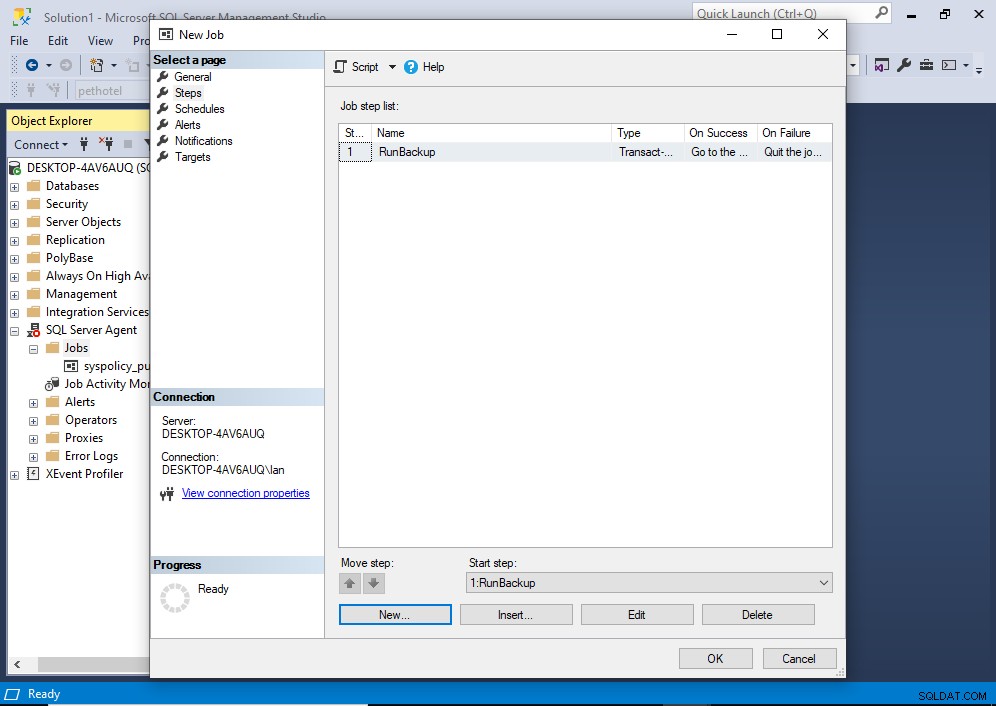
We kunnen onze stap als het enige item in de lijst zien. U kunt doorgaan en indien nodig meer stappen maken.
Als u klaar bent, klikt u op Schema's in het linkermenu.
Dit brengt gebruik naar het volgende scherm:
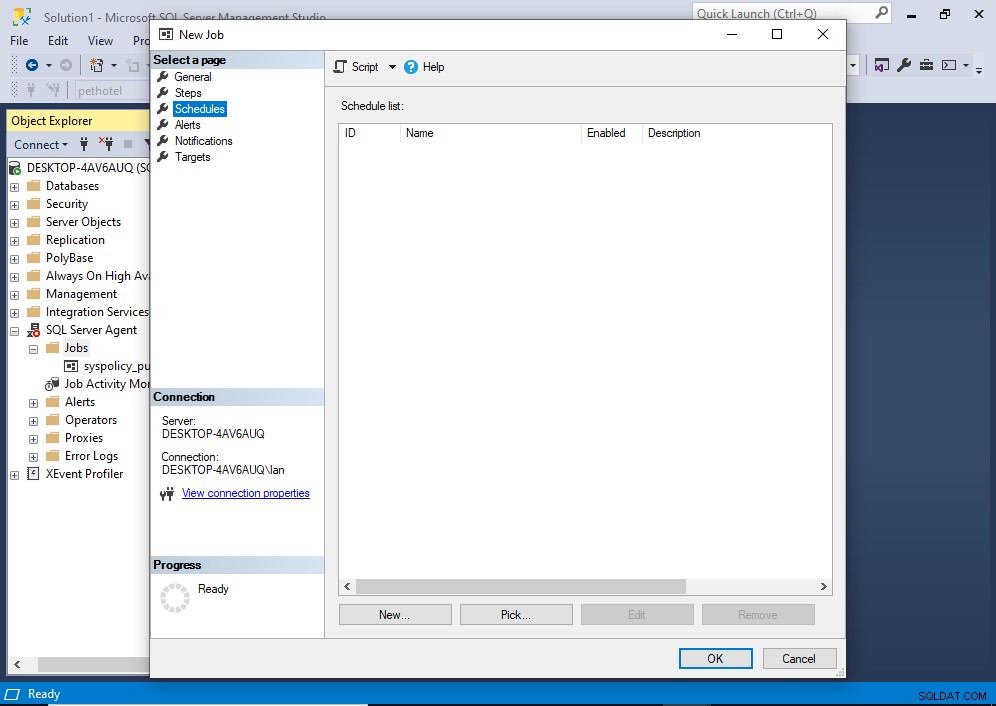
Dit is een lijst met schema's voor de baan. Momenteel zijn er geen schema's, dus we zullen er nu een maken.
Klik op Nieuw… om een nieuw schema te maken.
Dit opent het volgende dialoogvenster:
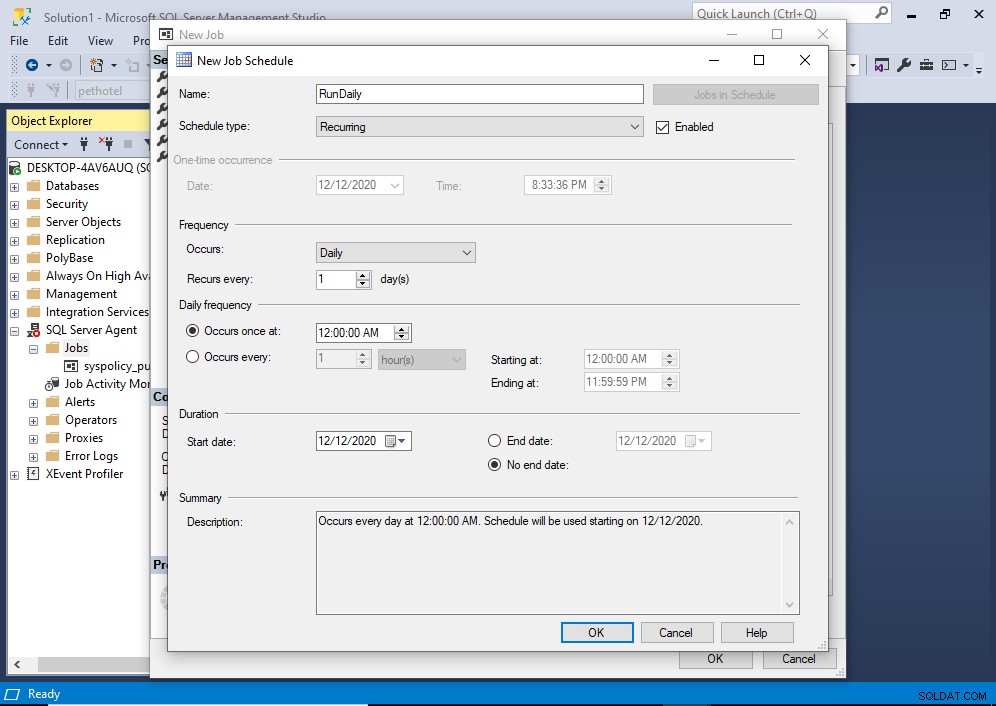
Voer de details van het schema in zoals vereist. In mijn geval loopt het schema dagelijks om middernacht.
Als u klaar bent, klikt u op OK .
Dit brengt ons weer terug bij het hoofddialoogvenster:
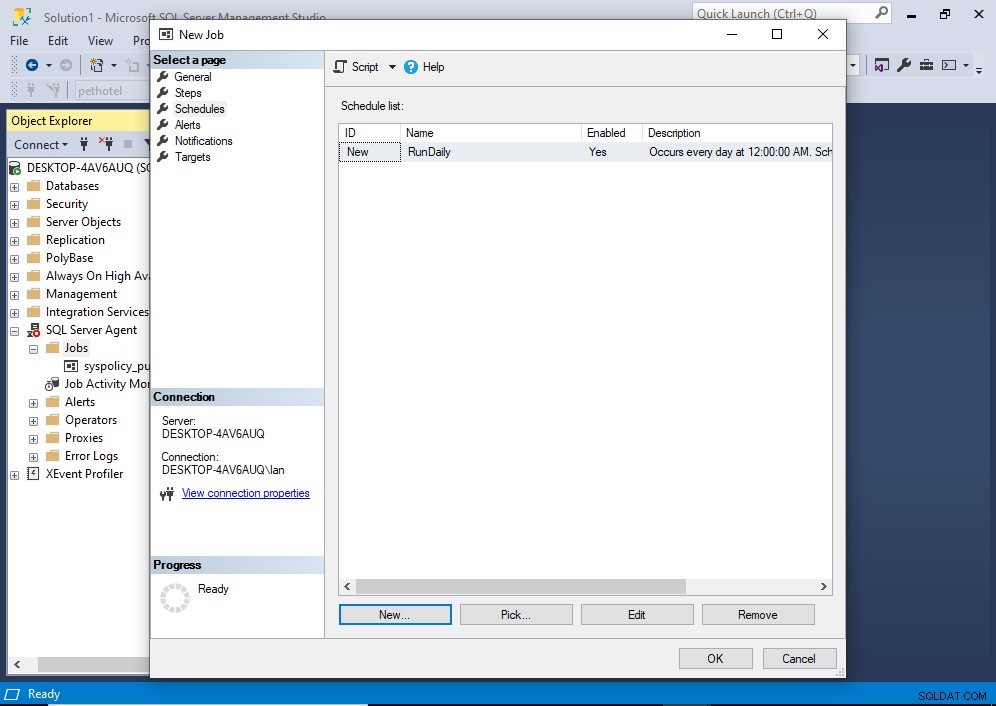
Afhankelijk van uw wensen kunt u verder gaan met de items in het linkermenu. U kunt deze gebruiken om waarschuwingen, meldingen, enz. te maken.
Voor het doel van deze tutorial zullen we hier stoppen. We hebben voldoende informatie verstrekt om een SQL Server-taak te maken en te plannen.
Voel je vrij om een waarschuwing of melding in te stellen als je het nodig hebt. Als u klaar bent, klikt u op OK .
We kunnen de taak nu zien in de Objectverkenner, onder het knooppunt Taken.
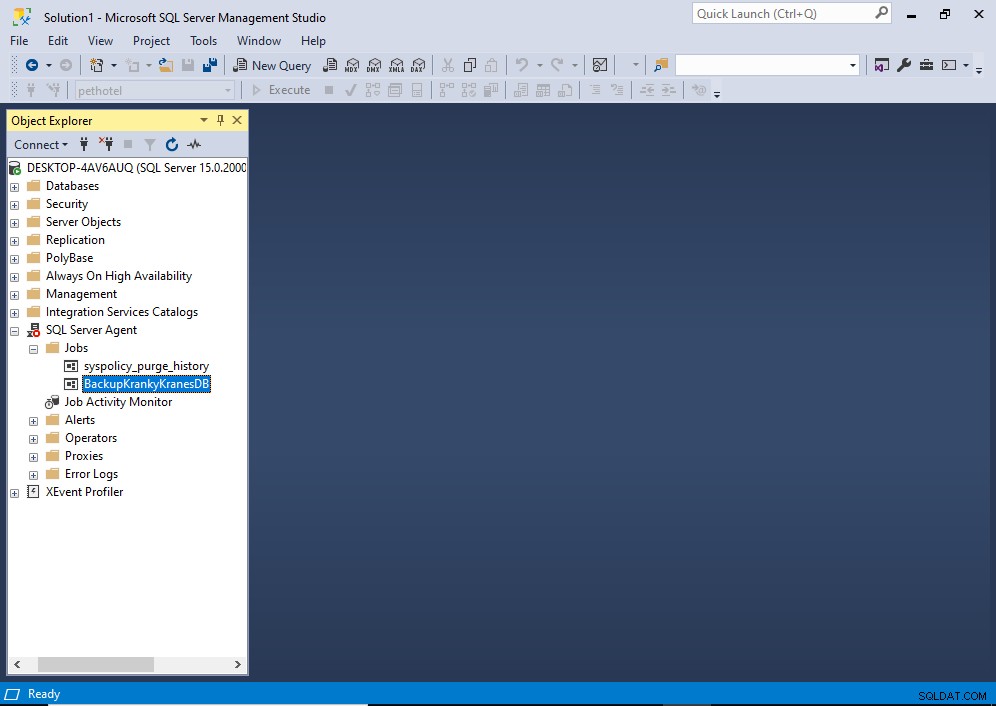
U kunt aan het rode pictogram in deze schermafbeelding zien dat de SQL Server Agent-service momenteel niet actief is. Dit moet worden uitgevoerd voordat u SQL Agent-taken uitvoert. Zie SQL Agent inschakelen voor instructies.
Test de taak
Laten we een kleine test doen om te zien of de taak goed zal verlopen.
Klik vanuit de Objectverkenner met de rechtermuisknop op de taak om het contextuele menu te openen:
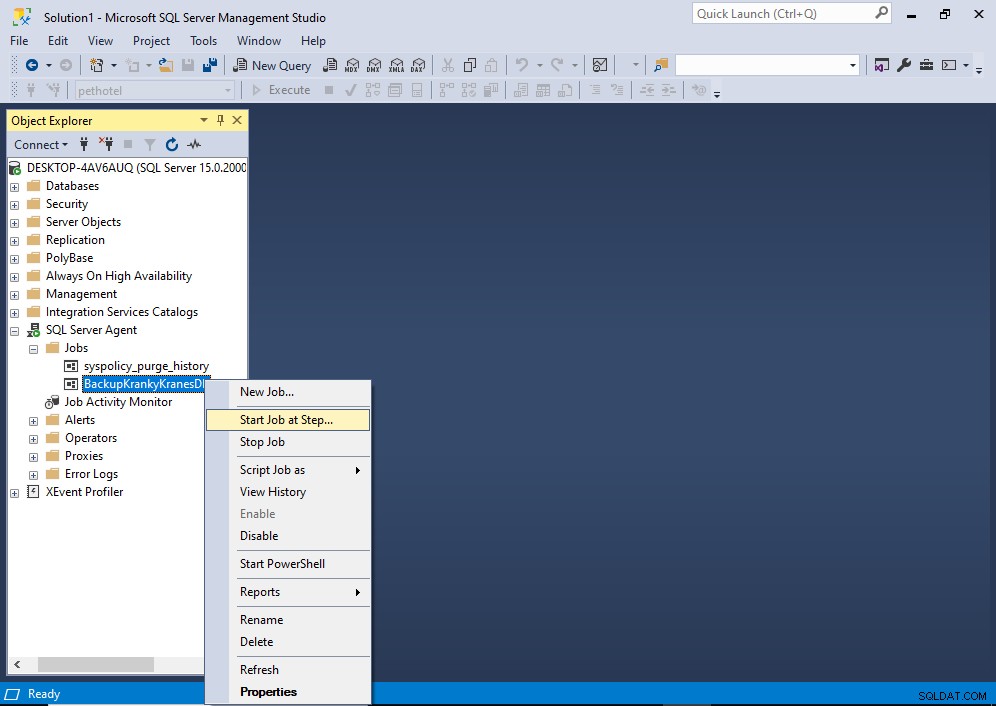
Selecteer Start taak bij stap… om de taak uit te voeren.
Dit zou het volgende Succes . moeten openen scherm:
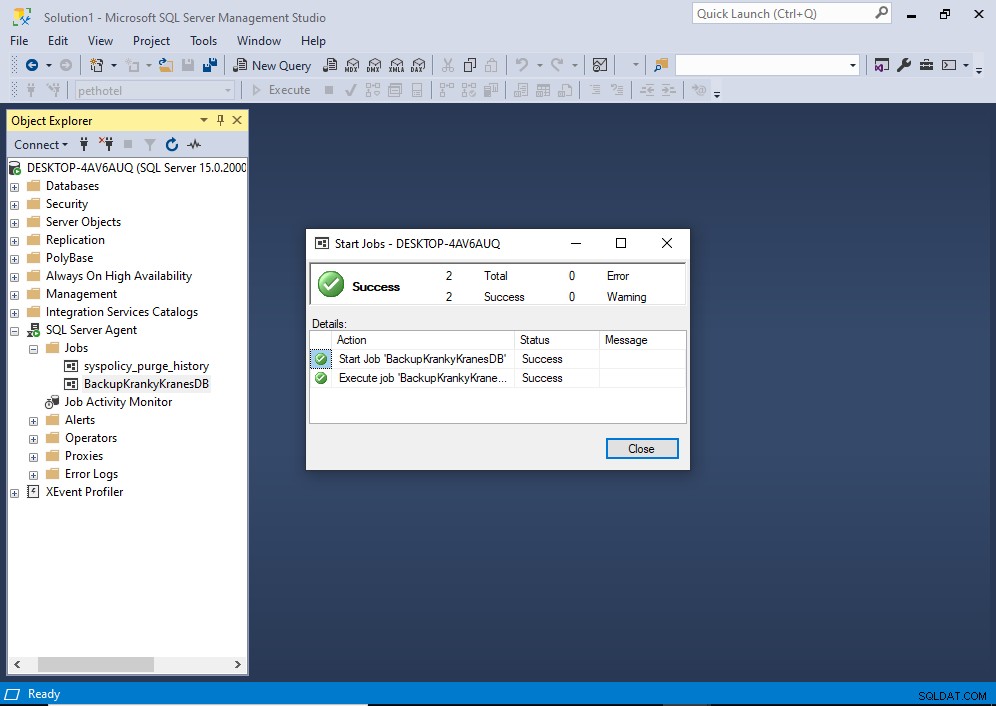
Als je taak succesvol is verlopen, zou je een soortgelijk scherm moeten zien.
Als u een foutmelding krijgt, kan het zijn dat uw SQL Server Agent-service momenteel niet actief is. Zie in dat geval Oplossen:"SQLServerAgent is momenteel niet actief ..." voor een voorbeeld van de fout en hoe u deze kunt oplossen.
Controleer de geschiedenis van de taak
We kunnen nu de geschiedenis van de taak controleren.
Klik vanuit de Objectverkenner met de rechtermuisknop op de taak om het contextuele menu te openen:
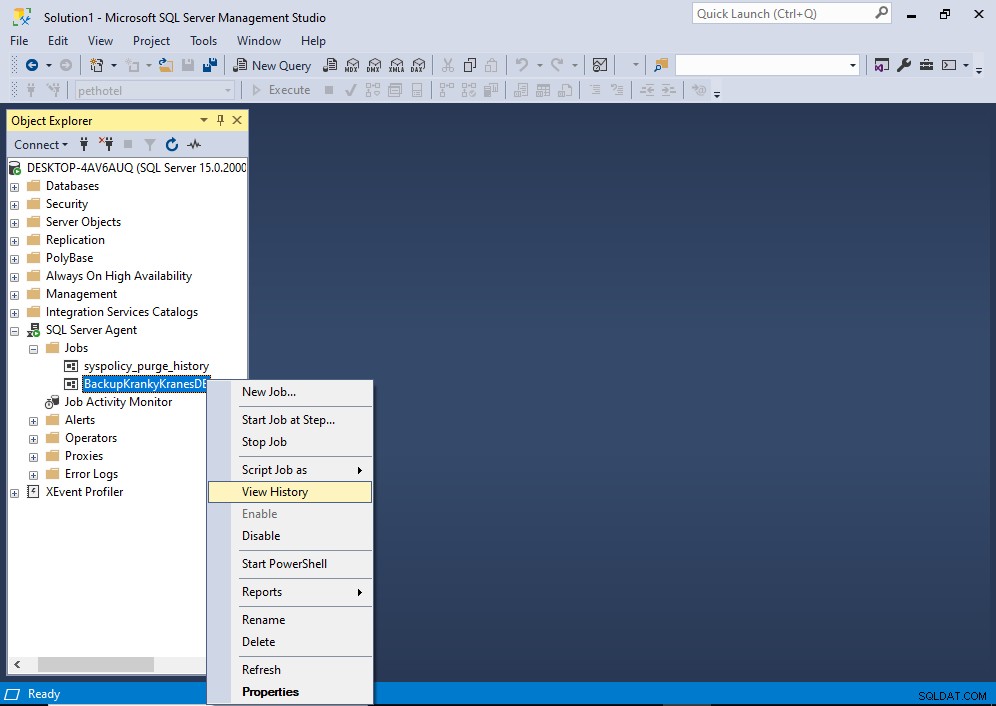
Klik op Geschiedenis bekijken .
Dit opent het volgende scherm:
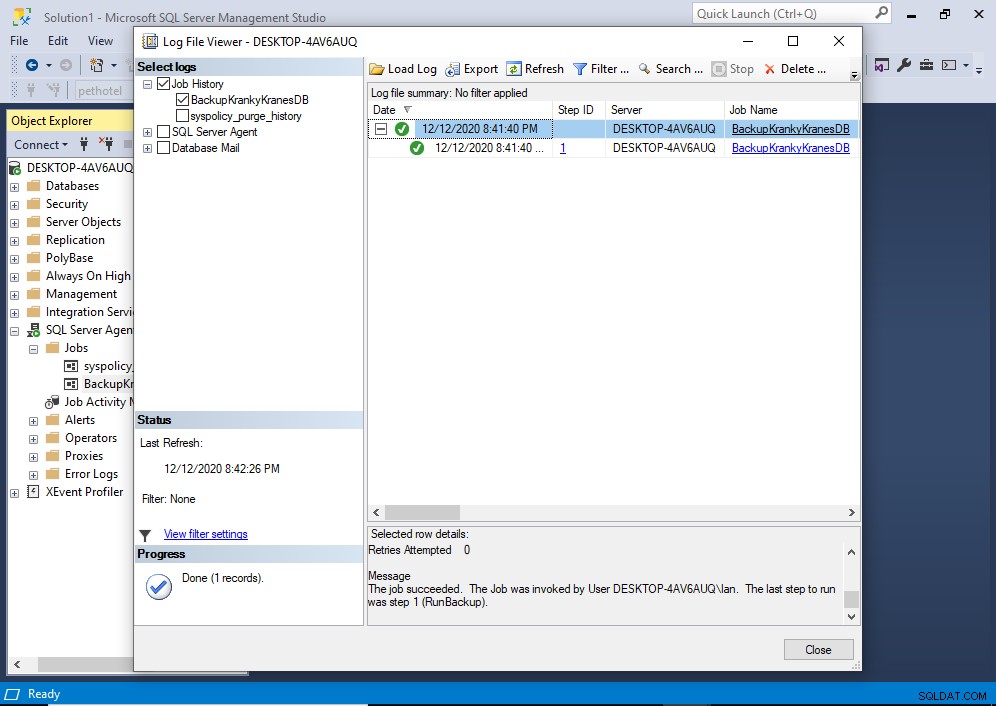
U kunt het onderste deelvenster uitvouwen om de geschiedenis weer te geven.